Pixlr を使用して画像の背景を削除するための完全ガイド
Pixlr は、画像操作のためのツールがいくつか備わった、よく知られたオンライン画像エディターです。写真編集、グラフィック作成、エフェクト追加のための豊富な機能を備えた使いやすいインターフェイスを消費者に提供します。Pixlr の機能の 1 つに、背景削除ツールがあります。この機能を使用すると、写真から背景を簡単に削除して、メインの被写体だけを残すことができます。これは、グラフィック デザイン、プレゼンテーション、ソーシャル メディアの投稿など、さまざまなプロジェクトで使用するために透明な背景を作成したり、オブジェクトを分離したりするのに特に便利です。このガイドでは、背景削除について詳しく説明します。 Pixlrで背景を削除する詳しい情報については、引き続きお読みください。
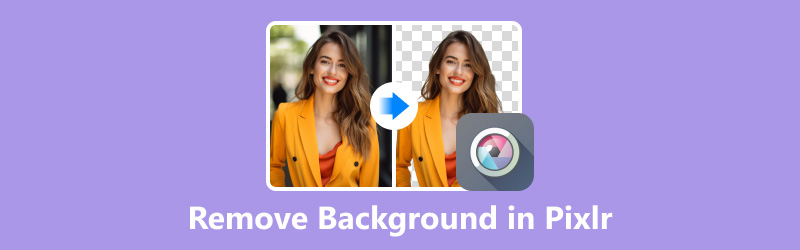
パート1. Pixlrで背景を削除する方法
Pixlr の背景削除機能は通常、高度なアルゴリズムを使用して、画像内の被写体を自動的に検出し、その周囲の背景を削除します。手動で背景を選択して削除する場合と比較すると、複雑な背景や複数のオブジェクトがある画像の場合は特に、大幅に時間を節約できます。手順は次のとおりです。
Pixlr の Web サイトにアクセスし、Pixlr Editor を起動します。ソフトウェアをダウンロードするか、オンライン バージョンを使用するかを選択できます。Web バージョンはインターネット接続のあるどのデバイスからでもアクセスできるため、ここでは Web バージョンを使用します。
クリック 写真を選択 背景を削除したい画像をアップロードします。微調整を行うのに十分な解像度が画像にあることを確認してください。
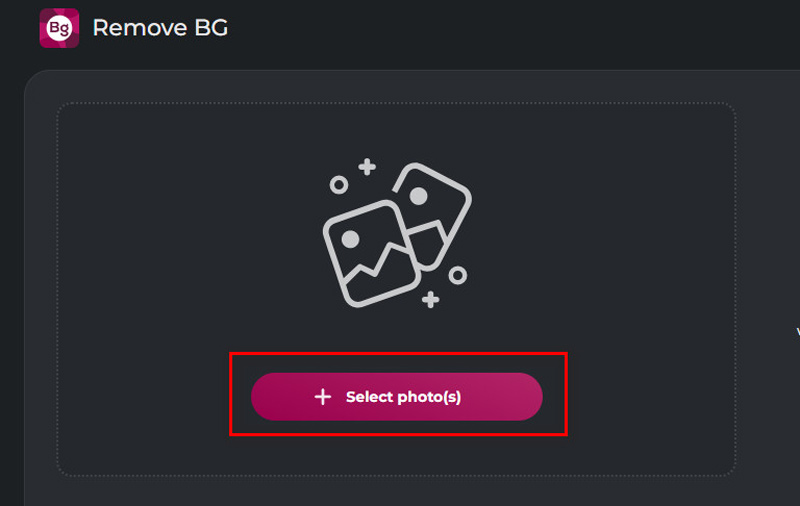
その後、画像の背景が自動的に消去され始めます。
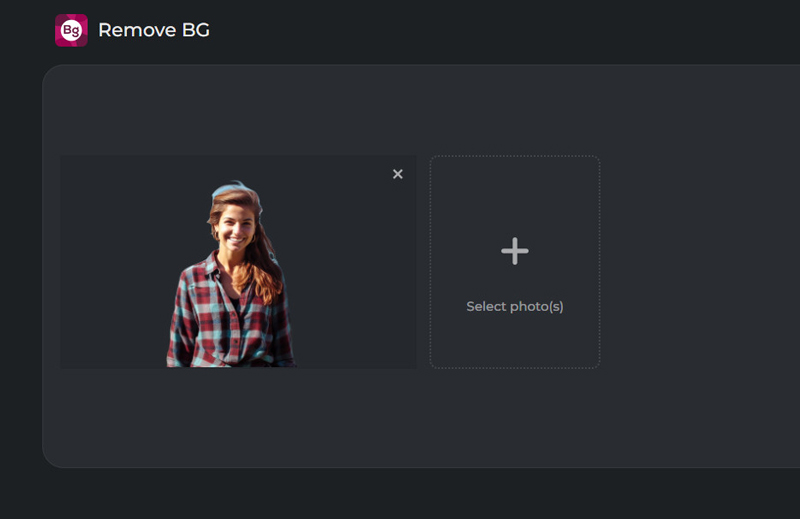
ご覧のとおり、背景の除去は完璧ではなく、微調整が必要な箇所がいくつかあります。それを実現するには、 微調整 この写真のファイルをさらに編集します。
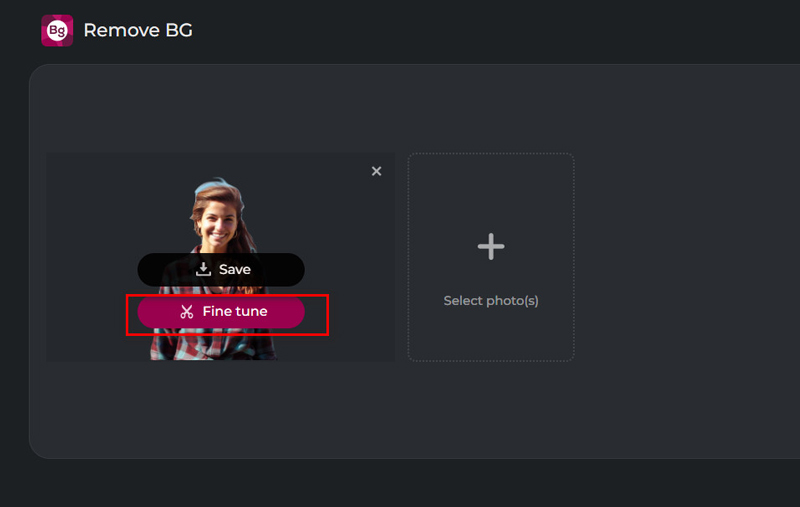
を選択 魔法 ツールをオンにして、 復元する または 取り除く モードを選択し、必要に応じて柔らかさのオプションを選択します。
次に、背景の一部をクリックすると、ツールは類似した色を持つ隣接領域を選択します。許容レベルを調整して、背景を削除する選択を微調整します。
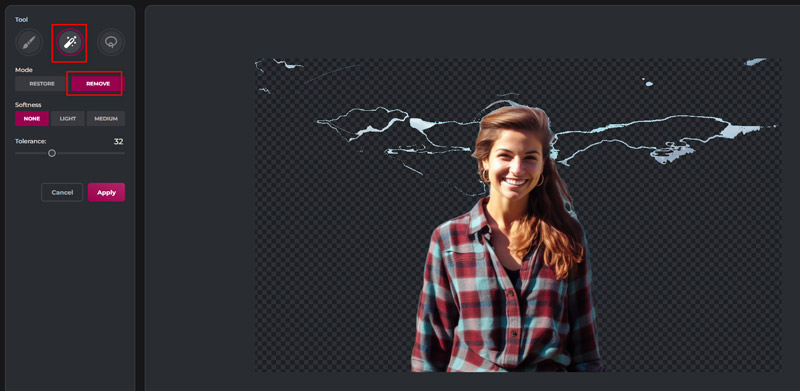
精密にズームイン 被写体の端など、詳細な編集が必要な領域にズームインします。これにより、より正確な制御が可能になり、被写体の一部が誤って消去されることがなくなります。
結果に満足したら、クリックします 適用するをクリックして編集した画像をダウンロードします。 すべてをzip形式で保存 背景の削除を維持するためのボタン。
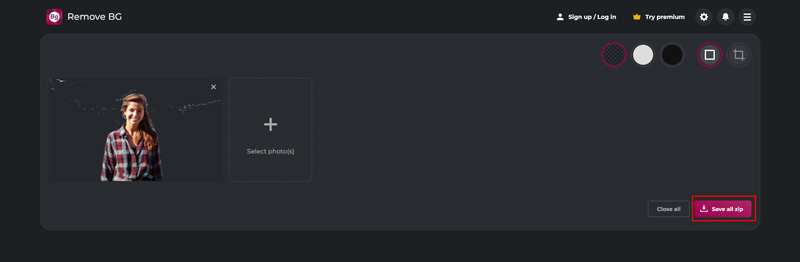
これらのアクションを実行し、役立つアドバイスを追加することで、Pixlrを使用してプロのように背景を削除できるようになります。 画像の背景を透明にする編集の才能を習得する秘訣は、練習と実験であるということを覚えておいてください。
パート2. Pixlr 背景除去ツールの長所と短所
Pixlr Background Remover は、画像から背景をすばやく効率的に削除できる多目的ツールです。その長所と短所をいくつか紹介します。
Pixlr 背景除去ツールのメリット
1. ユーザーフレンドリーなインターフェース
Pixlr は直感的で操作しやすいインターフェースを提供しており、さまざまなスキルレベルの人がアクセスできます。
2. 背景の自動除去
Pixlr Background Remover の際立った機能の 1 つは、自動背景削除機能です。この機能は AI アルゴリズムを利用して、最小限の手動介入で画像から背景を検出して削除し、ユーザーの時間と労力を節約します。
3. プラットフォームのアクセシビリティ
Pixlr Background Remover はオンライン ツールとして、デスクトップ コンピューター、ラップトップ、タブレット、スマートフォンなど、さまざまなデバイスやプラットフォームからアクセスできます。
Pixlr 背景削除ツールの短所
1. インターネット依存
Pixlr Background Remover はオンライン ツールであるため、その機能は安定したインターネット接続に依存します。インターネット接続が悪い場所では、アプリケーションを効率的に使用するのに時間がかかる場合があります。
2. プレミアム機能のサブスクリプション要件
Pixlr Background Remover の基本機能は無料で利用できますが、特定のプレミアム機能にアクセスするにはサブスクリプションが必要になる場合があります。
3. 精度の制限
自動背景除去機能は一般的に効果的ですが、特に複雑な画像や入り組んだ詳細の場合は、必ずしも完璧な結果が得られるとは限りません。
パート3. より正確に背景を削除するPixlrの代替品
Pixlrは基本的な背景除去には便利なオプションですが、より正確な編集を求める人には ArkThinker 背景除去オンライン より良い選択肢となるでしょう。
最先端の AI テクノロジーを採用し、画像から背景を正確に削除します。高度なアルゴリズムにより、複雑な背景や細かいディテールでもスムーズかつ正確に削除できます。主な特長は次のとおりです。
◆ 完全無料です。
◆ AIによる自動背景除去。
◆ クールな編集機能。
◆ 新しい背景を簡単に追加できます。
◆ Chrome、iOS、Android、Windows、Mac で動作します。
任意のデバイスでウェブブラウザにアクセスし、 無料のオンライン画像背景除去ツール ツール。写真のアップロードオプションを探してクリックします 開始ファイルを追加 ボタン。
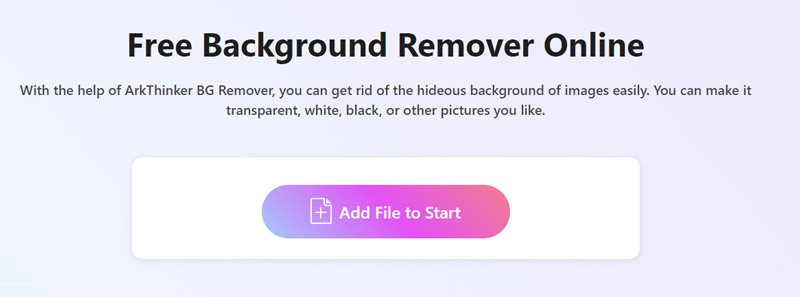
画像の背景はAI技術を使用して自動的に削除されます。結果に満足できない場合は、次のような機能を使用できます。 保つ または 消去 期待に応えるまで調整します。
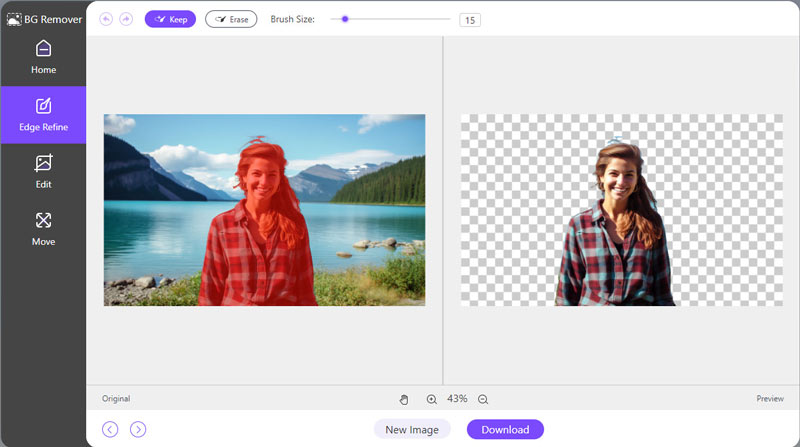
満足のいく結果が得られたら、編集した写真をダウンロードしましょう。 ダウンロード ボタンをクリックして、透明な背景の画像をデバイスにエクスポートします。
個人的なタッチを加えたいですか? 編集 タブを使用して、白や黒などの単色を適用したり、新しい背景画像をアップロードして新鮮な外観にしたりすることもできます。
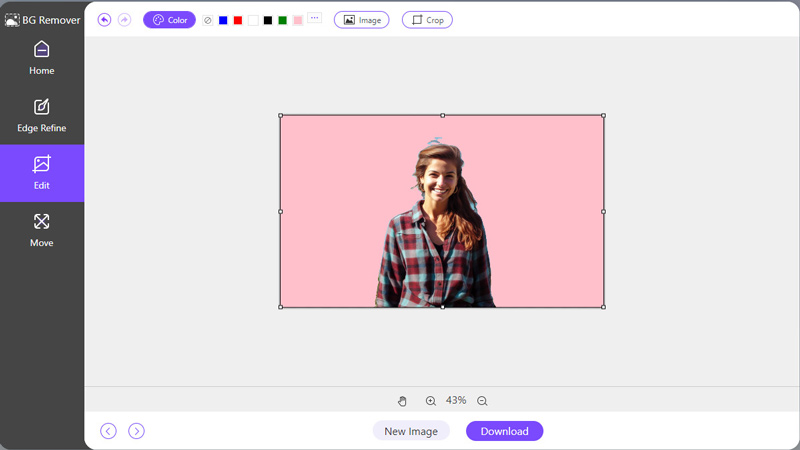
Pixlr と比較すると、このツールは無料で使用でき、画像の背景を自動的に消去できます。初心者でも、写真の背景をすばやく削除し、透明な画像ファイルを保持できます。
パート 4. よくある質問
Pixlr は完全に無料ですか?
Pixlr には無料版と有料版の両方があります。基本的な編集機能の多くは無料で利用できますが、一部の高度なツールと機能にはサブスクリプションが必要です。
Pixlr と Photoshop のどちらが優れていますか?
答えは、さまざまな要件と好みを持つさまざまな人によって異なります。Pixlr はよりアクセスしやすくユーザーフレンドリーなので、初心者や一般ユーザーに適しています。一方、Photoshop は比類のない汎用性と高度な機能を備えているため、プロに好まれています。
Pixlr で白い背景を削除するにはどうすればいいですか?
Pixlr で白い背景を削除するには、前述と同じ手法を使用できます。マジックワンド ツールまたはなげなわツールを使用して背景を選択し、削除するだけです。
結論
Pixlr で背景を削除することは、写真家、デザイナー、趣味人にとって非常に役立つスキルです。Pixlr は基本的な背景削除に便利なソリューションを提供していますが、より正確な処理が必要な場合は、Arkthinker Background Remover Online などの代替手段を選択できます。どちらを選択するかに関係なく、背景削除テクニックを習得すると、編集スキルが向上し、視覚的な作品の質が高まります。
関連記事
- 画像の編集
- Twitter 用に画像のサイズを変更する効果的なオプション - 3 つのオンライン ツール
- Placeit の画像と動画から透かしを削除する方法
- さまざまなデバイスで写真を高画質化し、アーティファクトを除去する方法
- WatermarkRemover.io の最新かつ公平なレビュー
- PDF から画像とテキストの透かしを削除する 3 つの簡単な方法
- GIFから透かしを削除: GIFを編集する簡単な方法
- ウォーターマークなしのTikTok写真を2つの手間のかからない方法で保存する
- Pixlrとは何か & 写真から透かしを削除する方法
- [2024] Inpaint のレビューと透かしを削除するための使用方法
- 画像から Alamy ウォーターマークを削除する方法 (100% 動作)



